Découvrez comment installer facilement Microsoft Visual Studio Code sur Debian 11 Bullseye ou 10 Buster à l'aide du terminal de commande.
"Visual Studio Code" de Microsoft est un éditeur de code gratuit et open source pouvant être installé sur les systèmes d'exploitation courants. Il contient également de nombreuses fonctions utiles pour les développeurs. Bien que l'outil provienne de Microsoft, il est également disponible pour Mac OS et Linux, ce qui facilite grandement le développement intersystème d'applications en équipe.
Microsoft promet que les applications avec ASP.NET Framework et les applications Node, notamment, devraient pouvoir être créées très rapidement sur du code VS. Et c'est la raison pour laquelle le code Visual Studio est fourni avec une prise en charge intégrée du débogage pour l'environnement d'exécution Node.js. Les développeurs peuvent déboguer JavaScript, TypeScript et tout autre langage basé sur JavaScript dans VS Code sans avoir besoin d'un outil supplémentaire.
De plus, la création de sites Web avec HTML, CSS, JSON, LESS, SASS, PHP JavaScript et d'autres technologies est très simple. Votre projet peut être créé en tant que référentiel Git. Pour faciliter la vie du codeur, VSCode a intégré certaines fonctions pratiques, telles que le codage couleur de la syntaxe, l'auto-complétion du code et la correspondance des parenthèses.
Eh bien, vous connaissez déjà cette plate-forme de codage, par conséquent, parlons du sujet principal de cet article qui est le moyen simple d'installer VS Code sur la dernière distribution Linux de bureau Debian 11 ou 10.
Étapes pour installer Visual Studio Code sur Debian 11 ou 10
Les étapes indiquées ici s'appliquent également à Kali Linux, Ubuntu, Linux Mint, Elementary OS, MX Linux, POP!OS et autres.
#1ère façon d'utiliser le référentiel :
Ajouter une clé GPG Microsoft Visual Studio Code
Nous devons ajouter une clé qui a été utilisée pour signer les packages de cette plateforme de codage. Sinon, le système n'acceptera pas le référentiel VSCode pour télécharger les packages requis.
curl -sSL https://packages.microsoft.com/keys/microsoft.asc -o microsoft.asc gpg --no-default-keyring --keyring ./ms_vscode_key_temp.gpg --import ./microsoft.asc gpg --no-default-keyring --keyring ./ms_vscode_key_temp.gpg --export > ./ms_vscode_key.gpg sudo mv ms_vscode_key.gpg /etc/apt/trusted.gpg.d/
Ajouter un référentiel de code VS sur Debian 11
La prochaine étape consiste à ajouter manuellement le référentiel de cet éditeur de code sur votre système d'exploitation Debian, à l'aide de la commande ci-dessous :
echo "deb [arch=amd64] https://packages.microsoft.com/repos/vscode stable main" | sudo tee /etc/apt/sources.list.d/vscode.list
Exécuter la mise à jour du système
Pour vous assurer que le système puisse reconnaître les packages de dépôt nouvellement ajoutés, exécutez la commande de mise à jour du système une fois :
sudo apt update
Commande pour installer Visual Studio Code
enfin, exécutez une seule commande pour obtenir les packages sur votre système Debina pour installer VS Code :
sudo apt install code
Désinstallation (facultatif)
Eh bien, il y a toujours un moment où vous n'avez besoin d'aucune application installée, et s'il en va de même pour VSCode, voici les commandes pour le supprimer complètement.
sudo apt remove code sudo rm /etc/apt/sources.list.d/vscode.* sudo rm /etc/apt/trusted.gpg.d/ms_vscode_key.gpg
2ème méthode utilisant directement le fichier binaire Deb
Ouvrir le navigateur dans Debian
Accédez à votre système Debian Linux et ouvrez le navigateur que vous avez. Cependant, celui par défaut est Firefox.
Télécharger le paquet Debian VS Code
L'étape suivante consiste à visiter la page Web officielle du code VS pour télécharger le package disponible à installer sur Debian et ses systèmes Linux basés. Voici le lien vers la page de téléchargement.
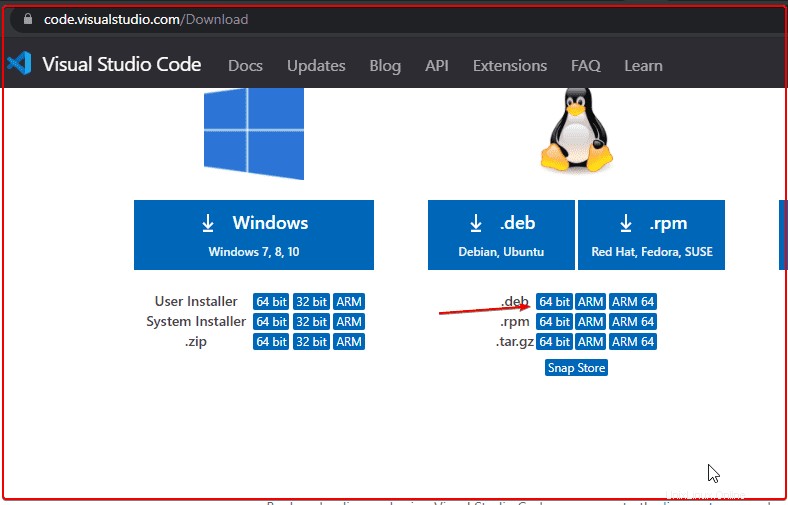
Passer aux téléchargements
Tout d'abord, ouvrez le terminal de commande. Si vous avez utilisé le navigateur pour télécharger le fichier Debian de code Visual Studio, passez à "Téléchargements “. C'est parce que le fichier que nous recevons du navigateur y va automatiquement.
cd Downloads
ls
Installer Visual code Studio sur Debian 11 ou 10
Maintenant, nous pouvons utiliser le gestionnaire de packages APT ou l'outil DPKG pour installer le fichier .deb téléchargé de VS Code. Pour ce faire, exécutez simplement la commande ci-dessous.
sudo apt install ./file-name.deb
Remplacez nom-fichier. deb avec le nom réel du fichier que vous avez téléchargé.
sudo apt install ./code_*_amd64.deb
Exécuter l'éditeur de code
Accédez à Toutes les applications, recherchez VScode et lorsque son icône apparaît, cliquez pour l'exécuter.
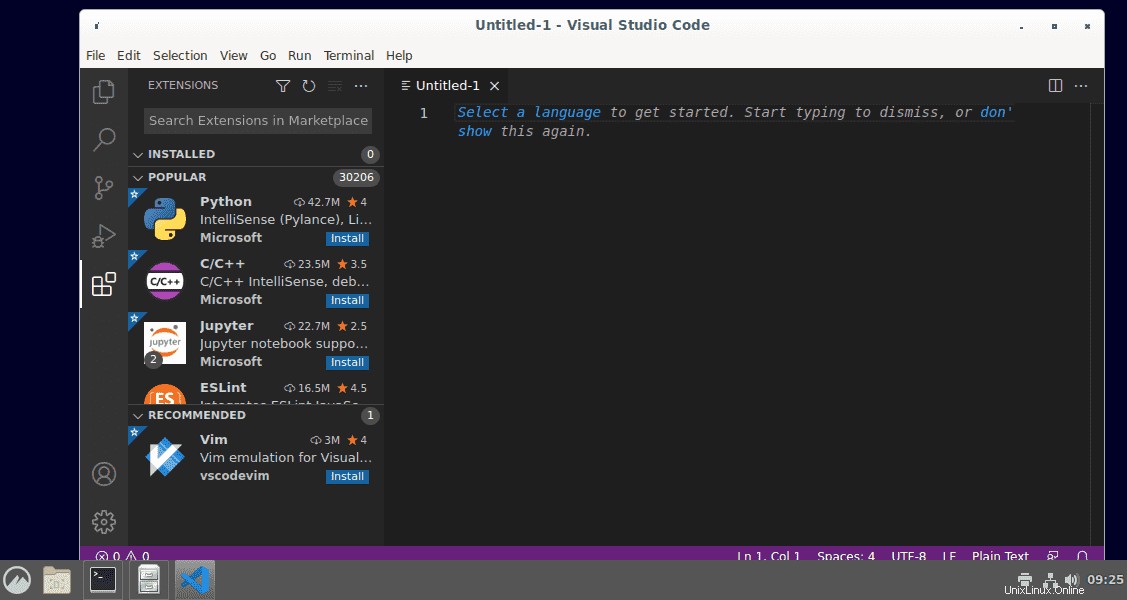
Désinstaller ou supprimer
Ceux qui n'ont plus besoin de Visual Studio Code sur leur Debian Linux peuvent le supprimer en utilisant la commande :
sudo apt remove code